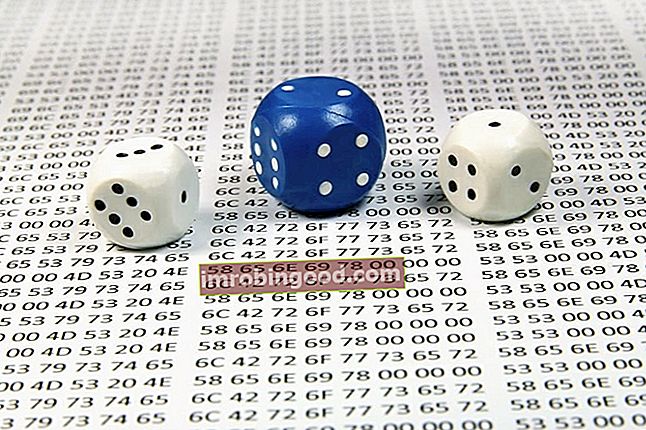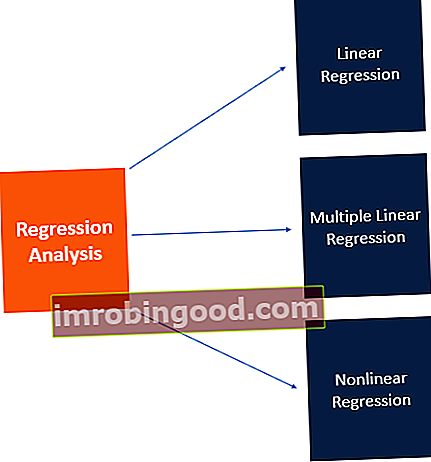„DAYS“ funkcija „Excel“ yra „Data / Laikas“ funkcijų funkcijų sąrašas svarbiausių „Excel“ funkcijų, skirtų finansų analitikams, sąrašas. Šis apgaulės lapas apima 100 funkcijų, kurias būtina žinoti kaip „Excel“ analitiką, kurios naudojamos dienų skaičiui tarp dviejų datų skaičiuoti. DAYS funkcija buvo pristatyta programoje „MS Excel 2013.“. Jos tikslas yra pateikti dienas tarp dviejų datų. Prieš tai mes naudojome pabaigos datą - pradžios datą.
Formulė
= DAYS (pabaigos_data, pradžios_data)
Funkcijai reikalingi du argumentai: Pradžios_datos ir Pabaigos_datos. Tai yra dvi datos, tarp kurių norime apskaičiuoti dienų skaičių.
Kaip naudoti DAYS funkciją „Excel“?
Tai yra įmontuota funkcija, kurią galima naudoti kaip „Excel“ darbalapio funkciją. Paimkime pavyzdį. Mums pateikiamos dvi toliau nurodytos datos:
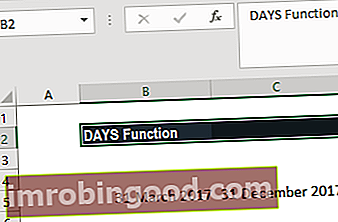
Taigi čia mes naudotume formulę = DAYS (C5, B5)

Naudodami aukščiau pateiktą formulę gautume žemiau pateiktą rezultatą:

DAYS funkcijos „Excel“ pavyzdžiai
Norėdami suprasti DAYS funkcijos naudojimą, apsvarstykime keletą pavyzdžių:
1 pavyzdys
Tarkime, kad įvedėme netvarkingas datas. Tokiu atveju DAYS funkciją galime naudoti taip. Naudodami toliau pateiktus duomenis, kai naudosime DAYS, gautume neigiamą vertę.

Tokiu atveju DAYS funkciją galima naudoti kartu su ABS funkcija, kaip parodyta žemiau:

Rezultatą gausime žemiau:

Naudojant ABS funkciją, rezultatas visada bus teigiamas skaičius, neatsižvelgiant į datų kaip parametrų įvedimo DAYS funkcijoje eiliškumą.
2 pavyzdys
Tarkime, kad turime verslą, kuris suteikia skolininkams 90 dienų kredito laikotarpį. Kaip analitikui, mums buvo suteikta informacija apie tą dieną, kurią klientas sudarė sutartį, ir mes turime apskaičiuoti ir pamatyti, ar šiandien įvyko 90 dienų, ar ne. Duomenys pateikiami taip:

Pažiūrėkime, kaip galima naudoti funkciją DAYS:
Pirma, naudosime TODAY funkciją, kad sužinotume šios dienos datą.

Po to D skiltyje naudosime funkciją DAYS ir sužinosime, kiek laiko praėjo nuo prekių pardavimo klientams.


3 pavyzdys
Pažiūrėkime, kaip DAYS funkcija veikia skirtingais atvejais. Funkcija padeda sukurti sudėtingesnius skaičiavimus naudojant dinaminius kintamuosius. Pažiūrėkime, kaip naudoti toliau pateiktus duomenis.

Dabar mums pateikiami duomenys nuo B stulpelio iki D stulpelio. Turime ieškoti A2 nurodytos datos ir taip pat apskaičiuoti dienų skaičių nuo 2013-03-12. Šiame scenarijuje galime apskaičiuoti pagal formulę = DIENOS (VLOOKUP (A2, B2: D4,1, FALSE), B2), kaip parodyta žemiau:

Pirmiau pateikta formulė duomenų masyve ieškotų 2015 m. Gruodžio 3 d. Ir paskaičiuotų dienų skaičių nuo 2013 m. Gruodžio 3 d.
Dalykai, kuriuos reikia atsiminti apie funkciją DAYS
1 patarimas
Kai abu argumentai yra skaičiai, DAYS funkcija naudos Pabaigos ir pradžios datą dienų skaičiui tarp abiejų datų apskaičiuoti, kaip parodyta žemiau.

Atminkite, kad „Excel“ kiekvieną datą paverčia skaičiumi ir paskui atlieka skaičiavimus. „Excel“ priima datas nuo 1900 iki 10000 metų. Jei norime pamatyti datas, aukščiau pateikti skaičiai yra susiję su:

2 patarimas
Kai kuris nors iš argumentų yra tekstas, argumentas traktuojamas kaip DATEVALUE (datos_tekstas). Tokiu atveju jis grąžins sveiko skaičiaus datą, o ne laiko komponentą.
3 patarimas
#NUM! klaida įvyktų, kai datos argumentui suteikta skaitinė vertė yra už galiojančių datų ribų. Pavyzdžiui:

4 patarimas
Vertė! klaida grąžinama, kai vienas iš datos argumentų yra eilutė, kuri nėra apibūdinta kaip tinkama data.

5 patarimas
Pavadinimas? klaida grąžinama, kai formulėje naudojama sintaksė yra neteisinga.
Spustelėkite čia norėdami atsisiųsti „Excel“ failo pavyzdį
Papildomi resursai
Dėkojame, kad perskaitėte Finansų vadovą apie svarbias „Excel“ funkcijas! Skirdami laiko išmokti ir įvaldyti šias funkcijas, jūs žymiai pagreitinsite savo finansinę analizę. Norėdami sužinoti daugiau, peržiūrėkite šiuos papildomus finansų išteklius:
- „Excel“ funkcijos finansams „Excel“ finansams Šis „Excel for Finance“ vadovas išmokys 10 geriausių formulių ir funkcijų, kurias turite žinoti, kad būtumėte puikus „Excel“ finansų analitikas. Šiame vadove yra pavyzdžių, ekrano kopijų ir nuoseklios instrukcijos. Pabaigoje atsisiųskite nemokamą „Excel“ šabloną, kuriame yra visos finansinės funkcijos, aptartos mokymo programoje
- Išplėstinis „Excel“ formulių kursas
- Pažangios „Excel“ formulės, kurias turite žinoti Išplėstinės „Excel“ formulės turi žinoti Šios pažangios „Excel“ formulės yra labai svarbios norint žinoti ir pakels jūsų finansinės analizės įgūdžius į kitą lygį. Išplėstinės „Excel“ funkcijos, kurias turite žinoti. Sužinokite 10 geriausių „Excel“ formulių, kurias reguliariai naudoja visi pasaulinės klasės finansų analitikai. Šie įgūdžiai pagerins jūsų skaičiuoklės darbą bet kurioje karjeroje
- „Excel“ spartieji klavišai kompiuteriams ir „Mac“ „Excel“ spartieji klavišai kompiuteriui „Mac Excel“ spartieji klavišai - svarbiausių ir dažniausiai naudojamų „MS Excel“ spartiųjų klavišų sąrašas, skirtas kompiuterių ir „Mac“ vartotojams, finansams, apskaitos profesijoms. Spartieji klavišai pagreitina jūsų modeliavimo įgūdžius ir sutaupo laiko. Sužinokite apie redagavimą, formatavimą, naršymą, juostelę, specialųjį įklijavimą, manipuliavimą duomenimis, formulių ir langelių redagavimą ir kitus trumpinius